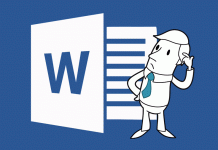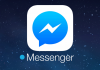Giới thiệu về phần mềm Microsoft Word :
Nhu cầu soạn thảo văn bản là công việc được sử dụng rất nhiều trong các cơ quan, xí nghiệp cũng nhu cầu của bất kỳ cá nhân nào hiện nay. Con người đã biết sử dụng máy móc vào việc soạn thảo văn bản (máy đánh chữ). Gõ đến đâu, văn bản được in ra ngay đến đó trên giấy. Để tạo ra được một văn bản, đòi hỏi người soạn thảo phải có những kỹ năng sử dụng máy gõ rất tốt .
Ngày nay, khi mở công nghệ thông tin đang phát triển rầm rộ, công nghệ thay đổi từng ngày, bỡi những tính toán, những khó khăn của con người đang dần dần được máy tính hoá, thì việc soạn thảo những văn bản bằng máy tính đã trở thành những công việc rất bình thường cho bất kỳ ai biết sử dụng máy tính. Một trong những phần mềm máy tính được sử dụng rộng rãi nhất hiện nay là Microsoft Word của hãng Microsoft
Ra đời từ cuối những năm 1985, đến nay phần mềm Microsoft Word đã đạt được tới sự hoàn hảo trong lĩnh vực soạn thảo văn bản cũng như trong lĩnh vực văn phòng của bộ phần mềm Microsoft Office nói chung. Có thể liệt kê các đặc điểm nổi bật của phần mềm này như sau:
- Cung cấp đầy đủ nhất các kỹ năng soạn thảo và định dạng văn bản đa dạng, dễ sử dụng
- Khả năng đồ hoạ đã mạnh dần lên, kết hợp với công nghệ OLE (Objects Linking and Embeding) bạn có thể chèn được nhiều hơn những gì ngoài hình ảnh và âm thanh lên tài liệu word như: biểu đồ, bảng tính,.v.v.
- Có thể kết xuất, nhập dữ liệu dưới nhiều loại định dạng khác nhau. Đặc biệt khả năng chuyển đổi dữ liệu giữa Word với các phần mềm khác trong bộ Microsoft Office đã làm cho việc xử lý các ứng dụng văn phòng trở nên đơn giản và hiệu quả hơn.
- Dễ dàng kết chuyển tài liệu thành dạng HTML để chia sẻ dữ liệu trên mạng nội bộ, cũng như mạng Internet.
Phần mềm Microsoft Word thường được nằm trong bộ Microsoft Office vì thế bạn có thể download bộ Microsoft Office để cài đặt Phần mềm Microsoft Word
Với tài khoản Fshare bạn có thể inbox tại fanpage hoclamit để nhận tài khoản FshareVip download nhé !
Cách khởi động Microsoft Word 2010
Sau khi cài đặt Microsoft Word 2010 bạn có thể khởi động 1 trong 3 cách sau :
- Chọn lệnh Start của Windows: Start | Programs | Microsoft Word

- Nháy kép chuột lên biểu tượng của phần mềm Word nếu như nhìn thấy nó bất kỳ ở chỗ nào: trên thanh tác vụ (task bar), trên màn hình nền của hệ điều hành Windows
- Nếu muốn mở nhanh một tệp văn bản vừa soạn thảo gần đây nhất trên máy tính đang làm việc, có thể chọn Start | Documents, chọn tên tệp văn bản (Word) cần mở. Khi đó Word sẽ khởi động và mở ngay tệp văn bản vừa chỉ định.
Môi trường làm việc và làm quen với Microsoft Word 2010
Sau khi khởi động xong, màn hình làm việc của Word thường có dạng như sau:
Thường thì môi trường làm việc trên Word gồm 4 thành phần chính:
- Cửa sổ soạn thảo tài liệu: Là nơi để chế bản tài liệu. Bạn có thể gõ văn bản, định dạng, chèn các hình ảnh lên đây. Nội dung trên cửa sổ này sẽ được in ra máy in khi sử dụng lệnh in.
- Hệ thống bảng chọn (menu): chứa các lệnh để gọi tới các chức năng của Word trong khi làm việc. Bạn phải dùng chuột để mở các mục chọn này, đôi khi cũng có thể sử dụng tổ hợp phím tắt để gọi nhanh tới các mục chọn.
- Hệ thống thanh công cụ: bao gồm rất nhiều thanh công cụ, mỗi thanh công cụ bao gồm các nút lệnh để phục vụ một nhóm công việc nào đó. Ví dụ: khi soạn thảo văn bản, bạn phải sử dụng đến thanh công cụ chuẩn Standard và thanh công cụ định dạng Formating; hoặc khi vẽ hình cần đến thanh công cụ Drawing để làm việc.
- Thước kẻ: gồm 2 thước (ruler) bao viền trang văn bản. Sử dụng thước này bạn có thể điều chỉnh được lề trang văn bản, cũng như thiết lập các điểm dịch (tab) một cách đơn giản và trực quan.
- Thanh trạng thái: giúp bạn biết được một vài trạng thái cần thiết khi làm việc. Ví dụ: bạn đang làm việc ở trang mấy, dòng bao nhiêu, .v.v.
ThinhNguyen